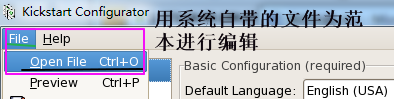关于linux系统安装大家应该都很熟悉,安装时我们还可以有选择性的对linux系统中的功能安装;其实我们完全可以定制一个特定的系统安装引导盘,这样我们在进行再次或多次安装时就可以进行一键式,傻瓜式的安装流程;这样可以为我们提供很多的方便,下面我们就一起来看一看引导镜像的制作流程吧
一、制作一个简单的ks.cfg文件
1、安装所需软件包
# yum installsystem-config-kickstart.noarch –y
# ksvalidator /root/anaconda-ks.cfg 检查是否有语法错误
2、使用图形界面,自己制作一个kickstart文件
# system-config-kickstart & 进入图形界面
打开系统自带的范本
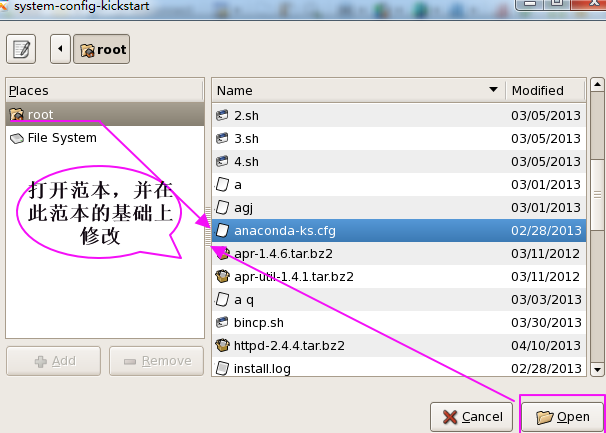
打开后的范本
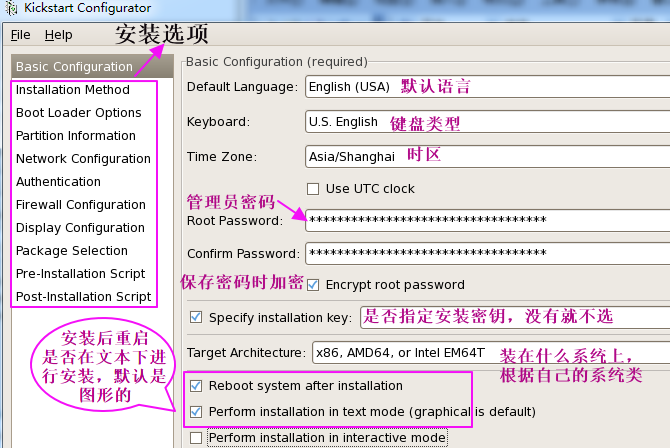
基于哪种服务类型进行安装
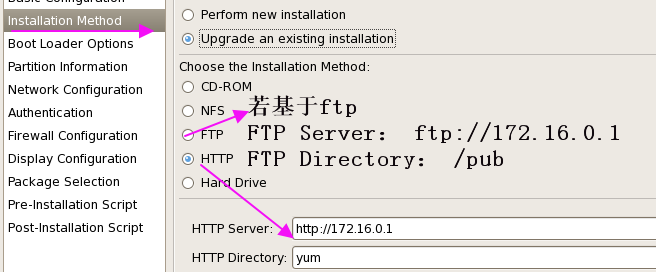
选择安装的软件包
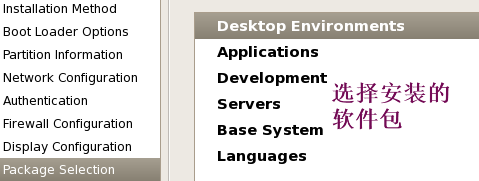
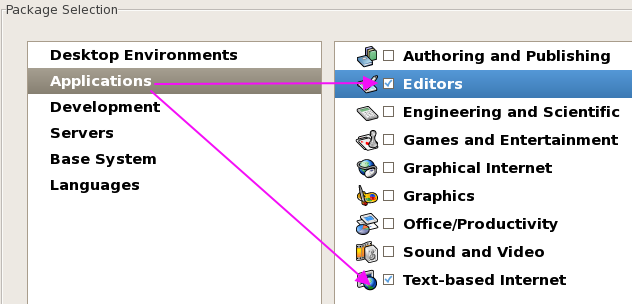
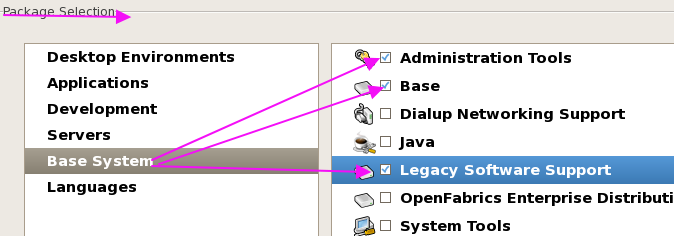
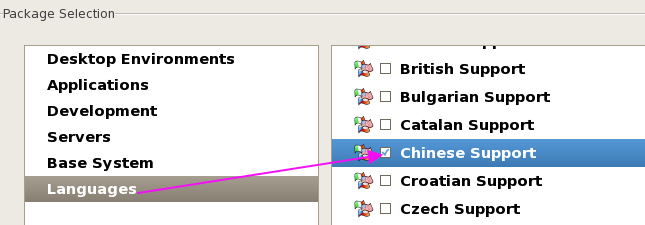
域安装脚本和后安装脚本都需要复制到各自对应的区域
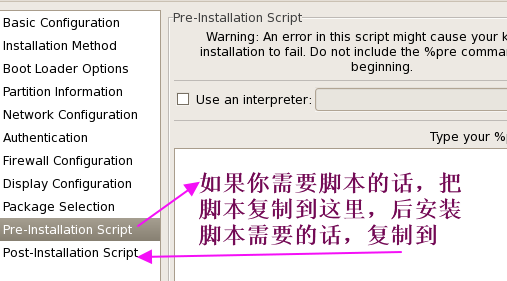
修改好了,保存退出
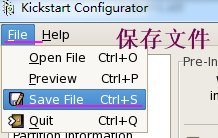
保存路径:
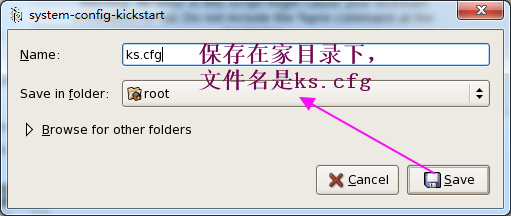
查看生成的文件

kickstart文件就创建文成了
二、如何将ks.cfg文件放到光盘上
先做一个光盘镜像,把ks.cfg放到镜像中,以后在安装虚拟机时直接按Enter就可以了
准备工作:
挂载光盘
[root@localhost ~]# mkdir /media/cdrom
[root@localhost ~]# mount /dev/cdrom/media/cdrom
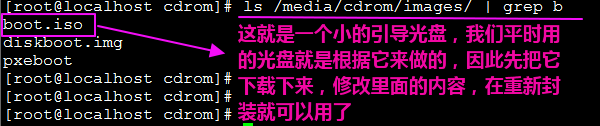
复制boot.iso
[root@localhost ~]# cp/media/cdrom/p_w_picpaths/boot.iso /root
这是一个本地回环设备,挂载至/mnt目录下

准备ks.cfg文件,这里我们已经制作好了一个(class.cfg)就直接使用了
修改配置文件


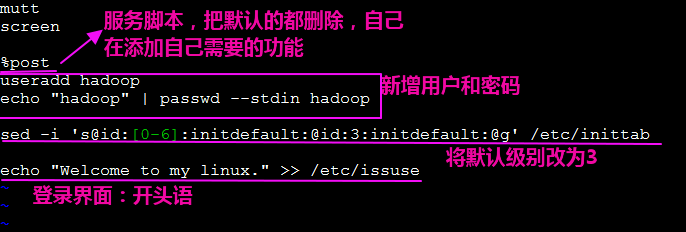
准备光盘目录
创建iso目录
[root@localhost ~]# mkdir /tmp/iso
把/mnt下的所有内容复制到iso目录下
[root@localhost ~]# cp /mnt/* /tmp/iso/ -r
复制class.cfg,并重命名为ks.cfg
[root@localhost ~]# cp class.cfg/tmp/iso/ks.cfg
修改输出参数的配置文件
[root@localhost ~]# vim/tmp/iso/isolinux/isolinux.cfg
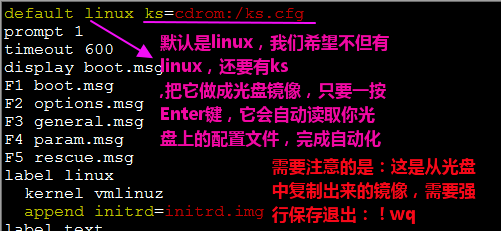
创建镜像,需要在iso目录之外,即在/tmp目录下
[root@localhost ~]# cd /tmp/
[root@localhost tmp]# mkisofs -R -bisolinux/isolinux.bin -no-emul-boot -boot-load-size 4 -boot-info-table -oboot.iso iso/
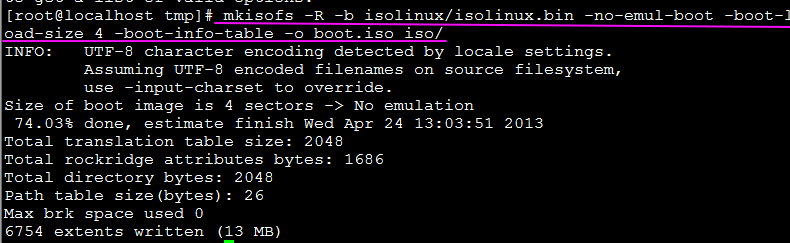
将boot.iso镜像复制到物理机上
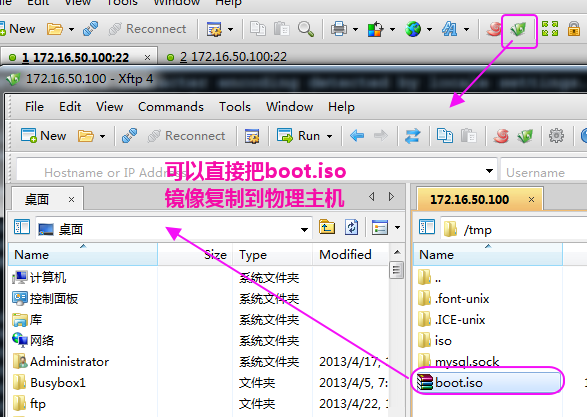
此时可以使用boot.iso镜像了
在新的虚拟机上添加镜像
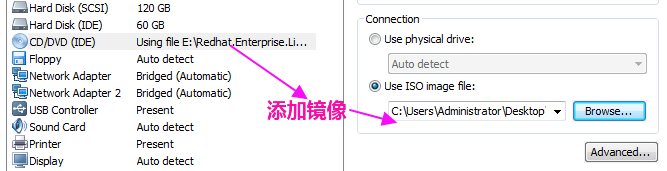
调整启动次序为光盘启动
进入启动界面时,按Enter键,接下来的所有工作他都会自动完成



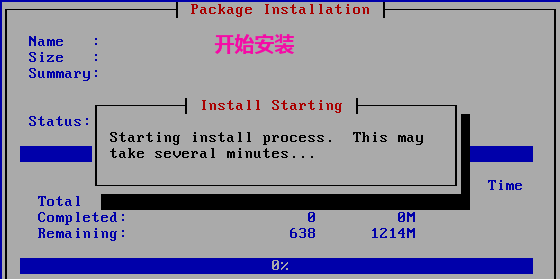
安装完成